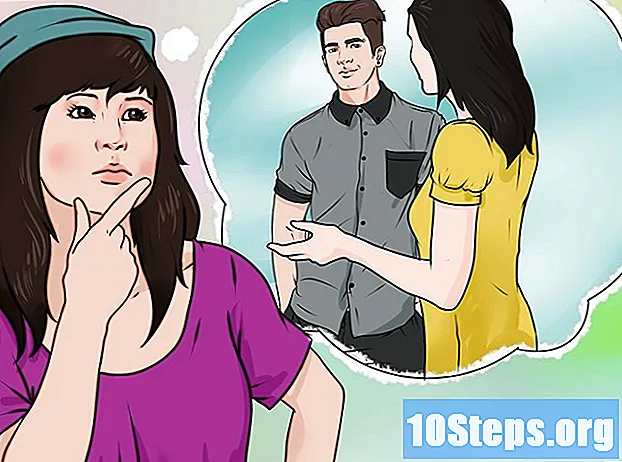Obsah
V tomto článku: Používání online převodní platformyPoužití Adobe Acrobat
Naučte se dnes převést soubor TIFF do formátu PDF. Formát TIFF existuje dostatečně před formátem PDF, ale je méně kompatibilní s obvyklými weby a softwarem než soubory PDF. Můžete bezplatně převést dokument TIFF do PDF pomocí bezplatné online konverzní platformy. Vestavěný převodník Adobe Acrobat můžete také použít, pokud máte na webu vývojáře placený účet.
stupně
Metoda 1 Použití online převodní platformy
-

Přejděte na web převodu. Navštivte tento web z vašeho internetového prohlížeče. -

Klikněte na SELECT. Tato možnost je uprostřed stránky. Když na něj kliknete, otevře se okno Průzkumníka souborů (Windows) nebo Finder (Mac). -

Vyberte svůj soubor TIFF. Klikněte na dokument TIFF, který chcete převést do formátu PDF.- Nejprve budete možná muset otevřít umístění souboru kliknutím na složku, kde je umístěn na levé straně okna.
-

Klikněte na otevřený. Toto tlačítko je umístěno v pravém dolním rohu okna. Po kliknutí začne nahrávání souboru na web. -

Počkejte, až se soubor načte. Po dokončení importu se zobrazí tlačítko DOWNLOAD ve spodní části miniatury souboru uprostřed stránky. -

Klikněte na DOWNLOAD. Toto tlačítko je v dolní části souboru a po kliknutí na něj převedete převedený soubor PDF do počítače.- Stažený soubor se otevře poklepáním na výchozí čtečku PDF v počítači.
Metoda 2 Použití Adobe Acrobat
-

Nezapomeňte si stáhnout placenou verzi Adobe Acrobat. Verze tohoto softwaru dostupná pro většinu lidí má schopnost otevírat soubory a ne je převádět. Před převodem souborů PDF do jiných formátů byste si proto měli zakoupit placenou verzi Adobe Reader.- Pokud chcete převést pouze jeden dokument, můžete si stáhnout zkušební verzi Adobe Acrobat Pro DC ze stránky pro stažení vývojáře. Tato verze vám umožní chvíli používat placené funkce.
-

Otevřete Adobe Acrobat. Software je reprezentován trojúhelníkovým logem Adobe na černém pozadí. -

Klikněte na soubor. Tato možnost je v levém horním rohu okna a po kliknutí na ni se zobrazí rozbalovací nabídka. -

vybrat vytvořit. Toto je druhá možnost rozevírací nabídky, která se zobrazí po kliknutí soubor, Když přejdete myší, otevře se nabídka nabídky. -

zvolit Soubor PDF ze souboru. Tato akce vyvolá okno Průzkumníka souborů (Windows) nebo Finder (Mac). -

Vyberte soubor TIFF. Klikněte na dokument TIFF, který chcete převést do formátu PDF.- Nejprve budete možná muset otevřít umístění souboru kliknutím na složku, kde je umístěn na levé straně okna.
-

Klikněte na otevřený. Toto tlačítko je umístěno v pravém dolním rohu okna. Když na něj kliknete, soubor TIFF bude importován do softwaru. -

Počkejte na dokončení procesu převodu. Jakmile se soubor načte do programu Adobe Acrobat, software automaticky převede dokument do formátu PDF.- Pokud jste se dosud nepřihlásili ke svému výchozímu účtu Adobe, budete vyzváni k zadání hesla a e-mailové adresy.
-

Uložte převedený soubor PDF. Klikněte na soubor a vyberte rekord z rozbalovací nabídky. Poté vyberte umístění zálohy, přejmenujte soubor a klikněte na rekord.- Můžete kliknout na download uložení souboru PDF do počítače.